
컴퓨터 공장 초기화 후 윈도우 재설치 하는 방법
오랜 시간 사용해 온 2017년형 lg 그램을 되팔기로 결정하고 초기화를 하기로 했습니다.
이때 제가 사용한 간단한 방법을 여러분께도 알려드리려고 해요.
어떤 전자기기든 오랜 시간 정리하지 않고 사용하면 데이터가 쌓여 성능이 저하될 수 있죠.
제 그램도 똑같았어요! ssd나 하드 성능은 괜찮았는데도 자꾸 버벅거리더라고요. 아무래도 데이터가 많이 쌓여 있으니 노트북 성능도 저하됐던 거겠죠?
시원~하게 정리되서 새것처럼 빠릿빠릿한 노트북을 기대합니다!
참, 저는 문과라 더 디테일한 것은 알지 못하니, 초기화 방법은 각각 기종별, 윈도우 별로 다를 수 있음을 알려드립니다!
그럼 제가 노트북 초기화 후 윈도우 재설치한 방법을 알려드릴게요! 고고!
기본 스펙
LG 올데이그램 2017년형
윈도우 10

1. 설정에 들어간다.
(전원버튼 위 톱니바퀴)
그리고 가장 하단에 있는 '업데이트 및 보안' 클릭
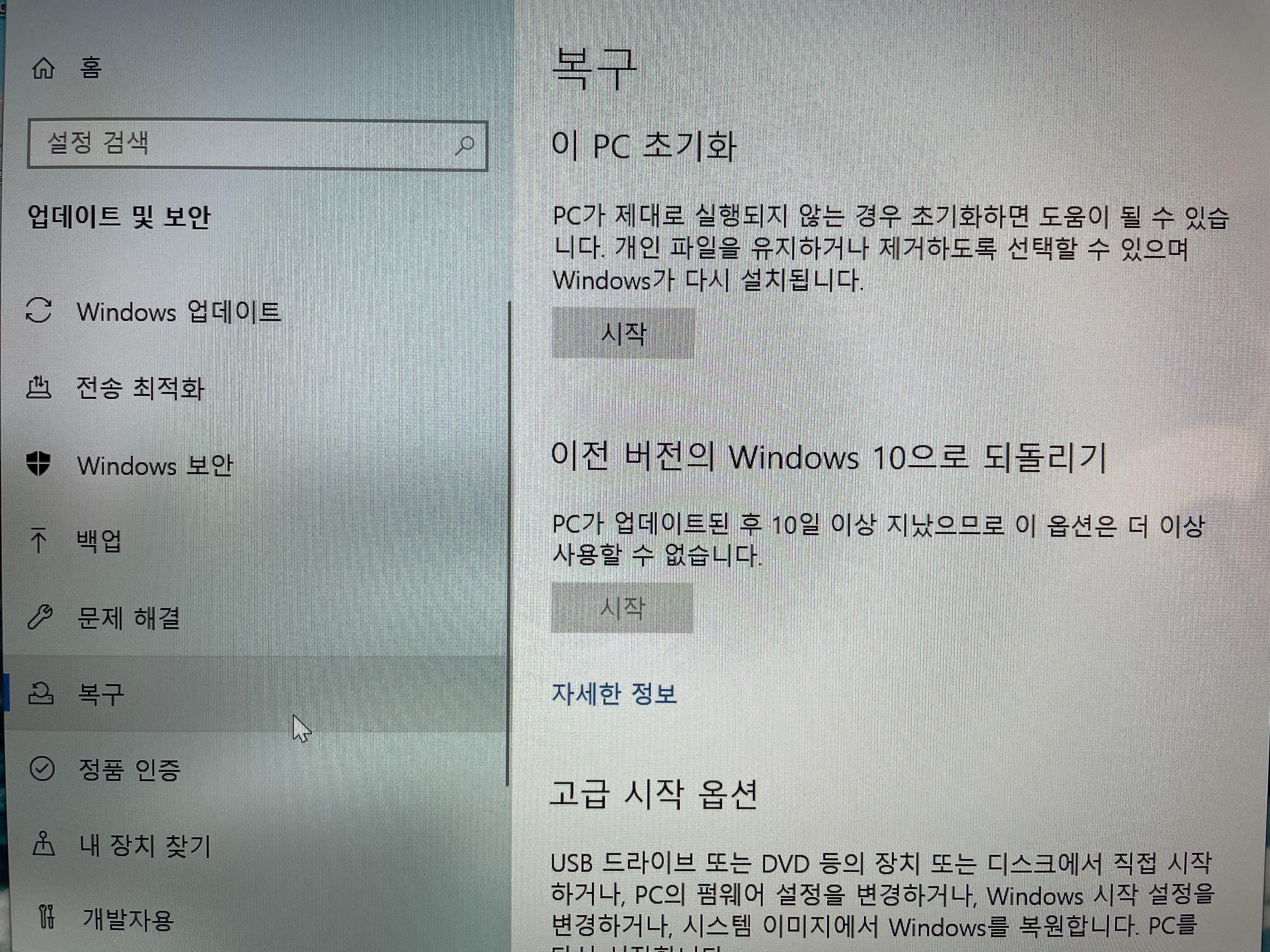
2. 복구 클릭

3. 이 PC 초기화에서 시작 클릭

4. 옵션에서 모든 항목 제거 클릭
내 파일 유지는 파일 제거는 하지 않고, 설정된 프로그램 등만 지우는 옵션입니다.
모든 항목 제거를 누르게 되면 쌓여있는 모든 데이터가 사라지니, 꼭!!
중요한 데이터들은 옮겨 두고, 백업할 것들은 다 해 두고 눌러 주세요.
PC 초기화 이후에는 데이터를 복원할 수 없습니다!
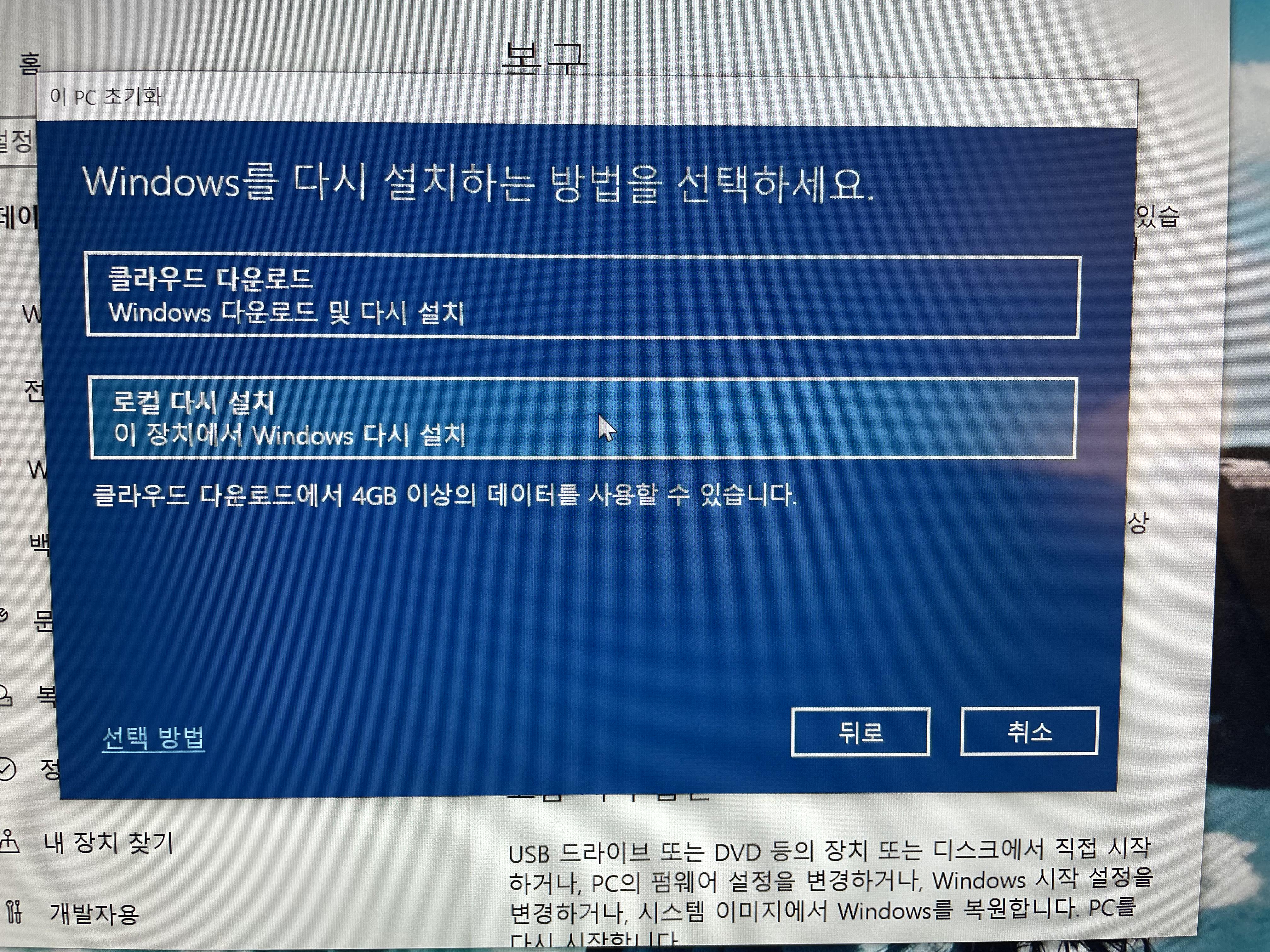
5. 로컬 다시 설치 선택 (뒤로)
저는 클라우드 다운로드가 뭔지 모르기 때문에... 로컬로 합니다.

6. 가만히 기다리기
약 2-3분 소요

7. 다시 설정 클릭
여기서 다시 설정은 영어로 reset을 직역한 것 같습니다.
절대 뒤로 돌아가서 설정을 바꾼다는 뜻이 아니니,
백업을 하지 못했거나 초기화를 하지 않으실 거라면 취소를 눌러 주세요!
다시 설정을 클릭한 뒤에는 약 10분+ 이상의 시간이 소요되었습니다.
아마 기기마다 이 시간은 차이가 날 것 같아요.
꼭 전원 케이블을 연결해 두고 작업하시길 바랍니다!
컴퓨터는 재시작을 통해서 처음 노트북 샀을 때 봤던 '설정' 화면으로 돌아갑니다.
와이파이 연결도 새로 해야 하고, 기기 로그인도 새로 해야 하죠.
저처럼 기기 아이디가 각각 다르신 분들은 초기화 전에 노트북에 쓰던 아이디와 비밀번호를 미리 적어두고 초기화를 하면 더 좋겠죠?
그럼, 여기까지 윈도우 초기화하는 방법을 알려드렸습니다.
도움이 되셨길 바라요!
'Digit-log > tech' 카테고리의 다른 글
| 밀리의 서재 장단점 샅샅이 파헤치기 | 구독권 가격 비교(윌라, 넷플릭스), 가격 할인? 책 검색하기! (0) | 2021.07.30 |
|---|---|
| 애플워치 본전 뽑는 무료 앱 추천! 애플워치에서 추천하는 어플 6개 (0) | 2021.07.09 |
| 노션 사용법 (2) / 간단하게 시작해서 페이지 만들기 (0) | 2021.01.31 |
| 노션 사용법 - 노션병에 걸린 자들을 위한 실사용 후기 + 팁 (5) | 2021.01.28 |
| 에어팟 프로 & 안드로이드 핸드폰 유저를 위한 소리 작음 문제+연동 문제 해결법! (0) | 2021.01.08 |